主流的笔记本厂商为了扩展键盘功能,为用户提供便捷的操作体验,给 F1 ~ F12 增加了特定的快捷功能。
默认情况下这些快捷功能需要按 Fn + (F1 ~ F12) 来实现,不过经常使用快捷功能的用户可能需要锁定 Fn 键,使系统默认调用快捷功能,避免每次都要按 Fn。
一、 戴尔、联想、小米,用 Fn + Esc 锁定/解锁
如果笔记本 Esc 键的右下角有一个带 fn 标志的锁,说明这台笔记本适用这个方法。锁定或解锁都只需要按 Fn + Esc 即可生效。
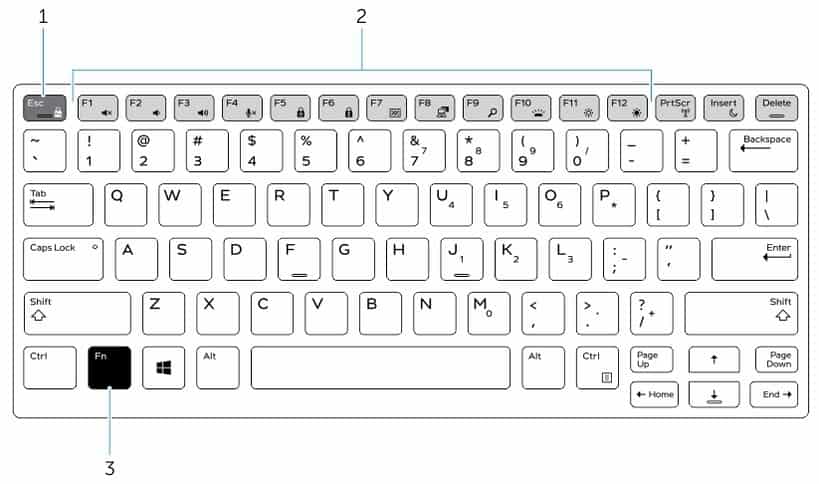
在一些品牌的笔记本上,锁定/解锁状态都只是临时的,重启之后会变回默认设置。
二、 惠普、戴尔,通过 BIOS 设置
有些品牌没有直接提供锁定/解锁的快捷键,而是在 BIOS 下提供相关选项,也有部分品牌两者兼有。以惠普和戴尔为例:
惠普
开机按 F10 进入BIOS,在 System Configuration 中设置。不同版本的 BIOS 选项也不同,多数在系统设置下,有类似 function key、action key、hotkey 这样的关键字。
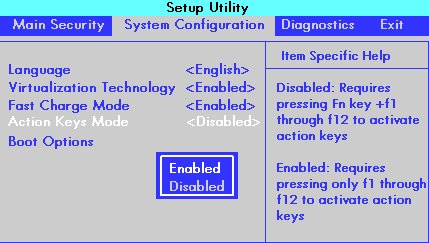
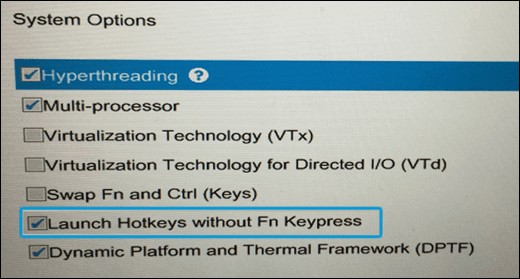
戴尔
开机按 F2 进入BIOS,同样的,不同版本的BIOS有不同的选项。
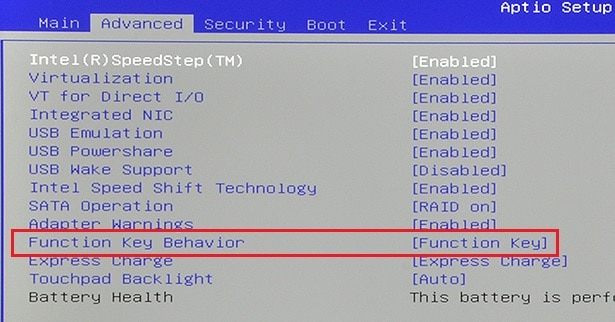
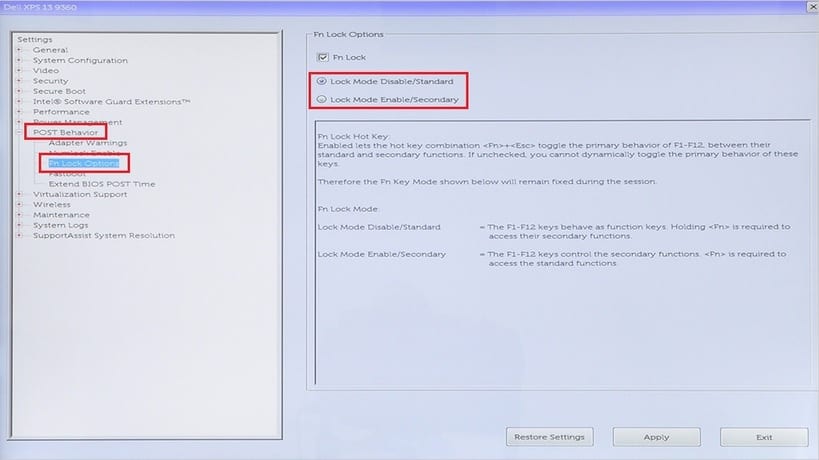
BIOS 设置与系统无关且长期有效,如果需要更改功能键的默认设置,需要重新进入 BIOS 修改。
三、 华为,用官方软件设置
华为在预装的系统管理软件“MateBook 管家”里提供了切换功能键模式的选项,设置路径:我的 MateBook – 系统配置 – 功能键。
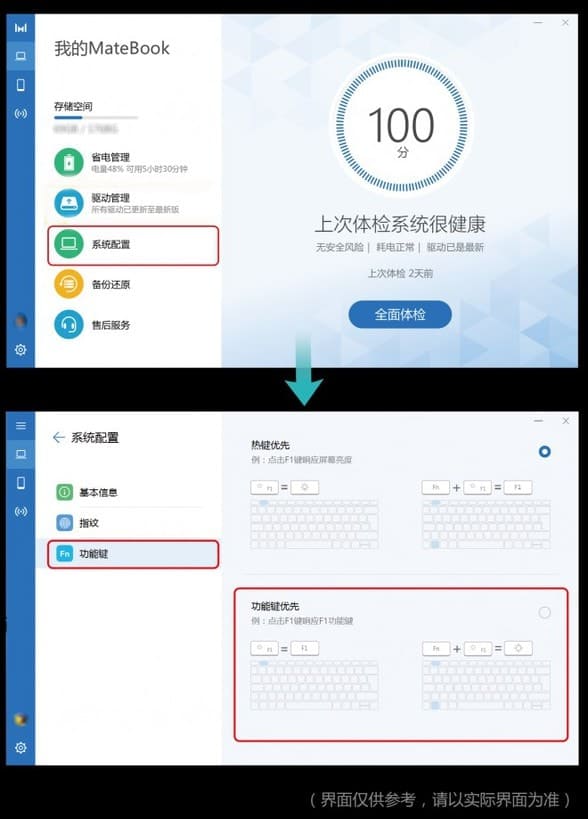
四、其他方案
除了以上方法之外,还有一些品牌和机型采取比较特殊的方案。
惠普部分机型:Fn + Shift
华为:单独点按 Fn
微软 Surface:
- 专业键盘盖、第 2 代专业键盘盖和 Surface Pro 3 专业键盘盖:Fn + Caps
- Surface 3 专业键盘盖、Surface Pro 4 专业键盘盖、Surface Go 特制版专业键盘盖、Surface Pro 特制版专业键盘盖、Surface Pro X 特制版键盘和 Surface Pro X 键盘: 单独点按 Fn
华硕笔记本锁定、解锁 Fn 按键的方法暂缺,如果你有相关信息,欢迎评论反馈,我会更新到文章里。









